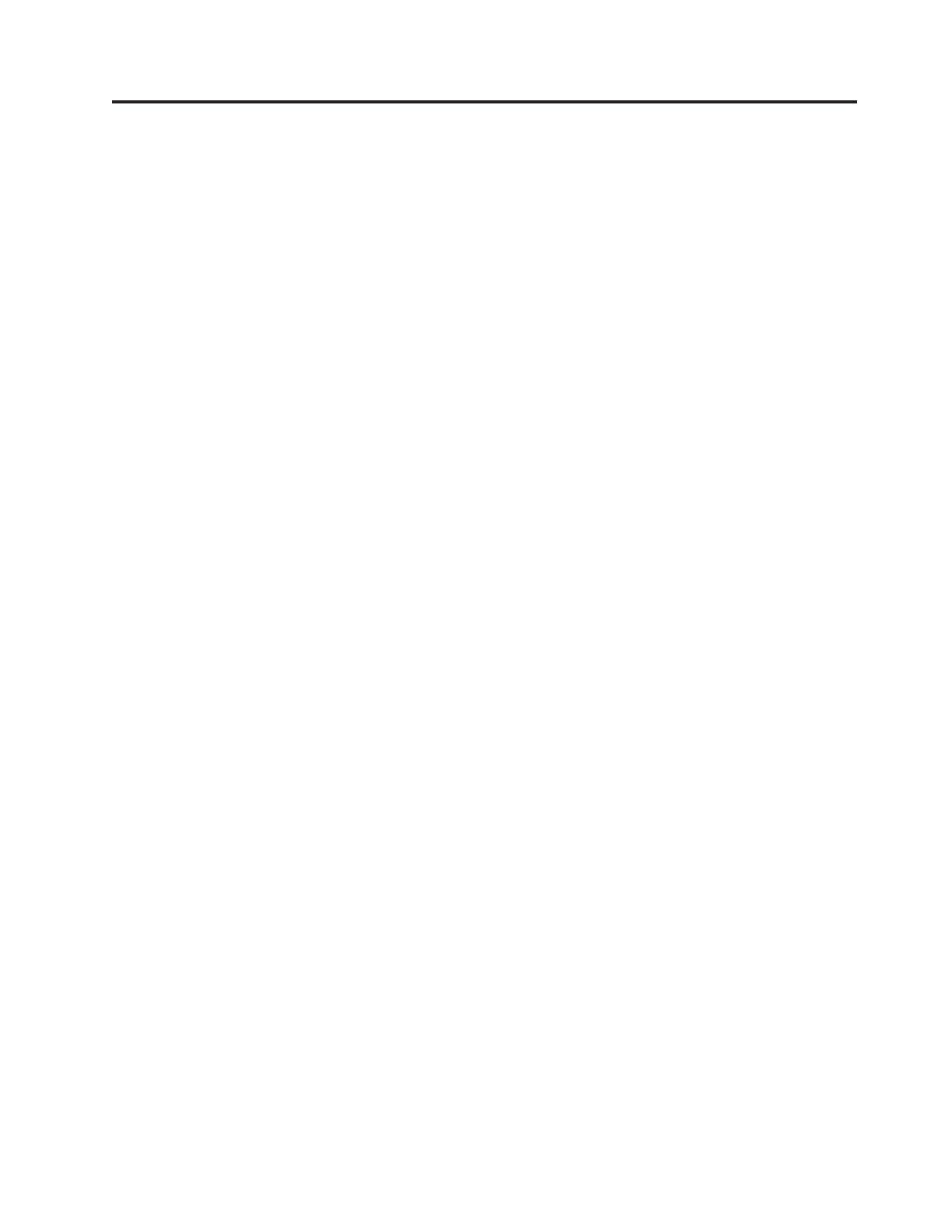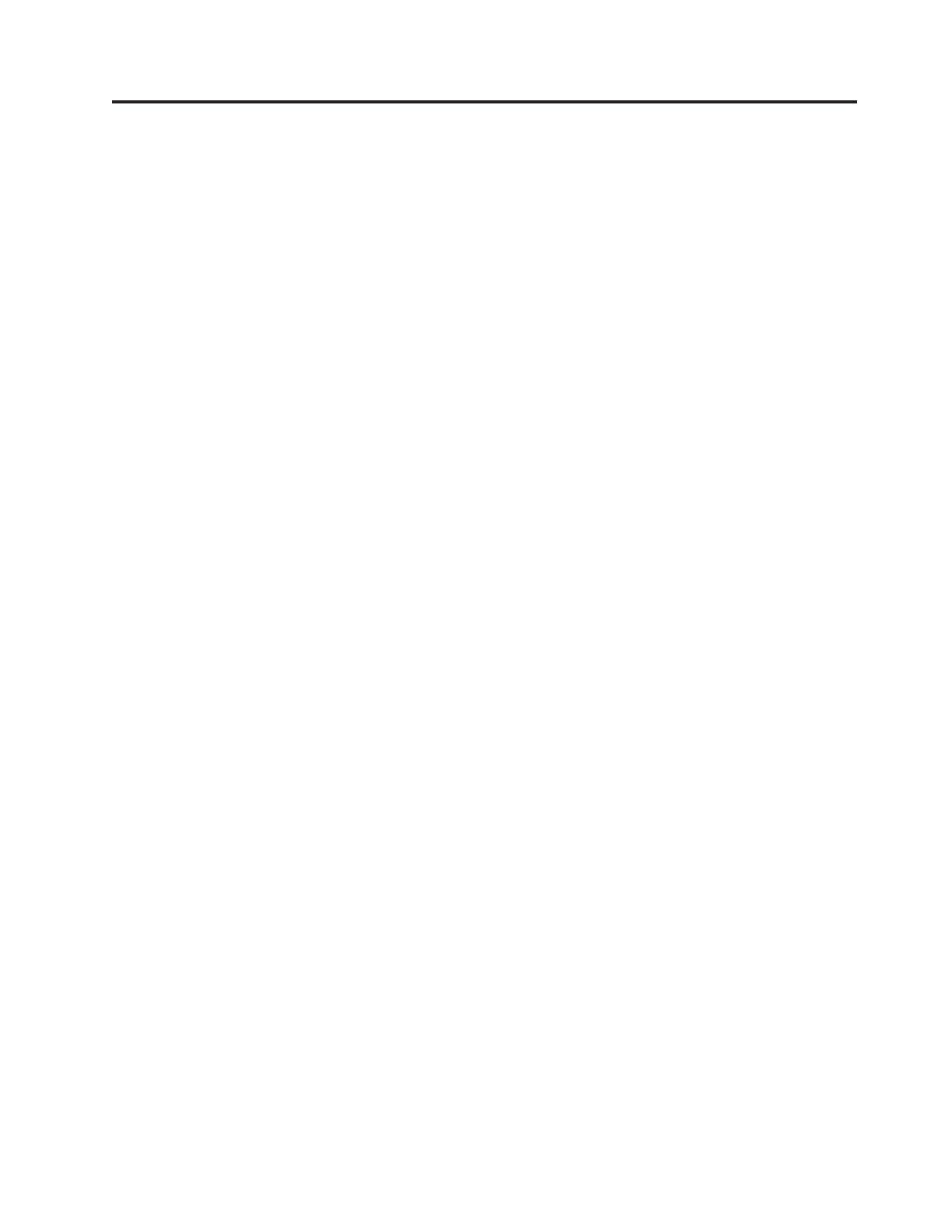
Innehåll
Viktig säkerhetsinformation . . . . . .v
Situationer som kräver omedelbara åtgärder . . . .v
Allmänna säkerhetsanvisningar . . . . . . . .vi
Service . . . . . . . . . . . . . . .vi
Nätsladdar och nätadaptrar . . . . . . . . vii
Förlängningssladdar och liknande utrustning viii
Stickkontakter och eluttag . . . . . . . . viii
Batterier . . . . . . . . . . . . . . viii
Värme och luftcirkulation . . . . . . . . .ix
Säkerhet för CD- och DVD-enheter . . . . . .ix
Ytterligare säkerhetsinformation . . . . . . . .x
Information om litiumbatteriet . . . . . . . .x
Säkerhetsanvisningar för modem . . . . . . .xi
Information om laserprodukt . . . . . . . .xi
Information om strömtillförsel . . . . . . . . xii
Inledning . . . . . . . . . . . . . xiii
Kapitel 1. Ordna din arbetsplats . . . .1
Arbeta bekvämt . . . . . . . . . . . . .1
Reflexer och belysning . . . . . . . . . . .1
Luftcirkulation . . . . . . . . . . . . . .2
Eluttag och nätsladdar . . . . . . . . . . .2
Kapitel 2. Installera datorn . . . . . . .3
Ansluta datorn . . . . . . . . . . . . .3
Starta datorn . . . . . . . . . . . . . .8
Slutföra programinstallationen . . . . . . . .8
Genomföra viktiga uppgifter . . . . . . . . .8
Uppdatera operativsystemet . . . . . . . . .9
Installera andra operativsystem . . . . . . . .9
Uppdatera antivirusprogram . . . . . . . . .9
Stänga av datorn . . . . . . . . . . . . .9
Kapitel 3. Installera tillbehör . . . . .11
Funktioner . . . . . . . . . . . . . . .11
Tillbehör . . . . . . . . . . . . . . .14
Specifikationer . . . . . . . . . . . . .15
Nödvändiga verktyg . . . . . . . . . . .16
Hantera enheter som är känsliga för statisk elektrici-
tet
. . . . . . . . . . . . . . . . .16
Installera externa tillbehör . . . . . . . . .16
Kontakternas placering på framsidan av datorn 17
Kontakternas placering på baksidan av datorn . .18
Skaffa drivrutiner . . . . . . . . . . .19
Ta av kåpan . . . . . . . . . . . . . .19
Ta bort hårddiskens monteringskonsol . . . . .21
Komponenternas placering . . . . . . . . .22
Identifiera delar på systemkortet . . . . . . .23
Installera minne . . . . . . . . . . . . .24
Installera PCI-kort . . . . . . . . . . . .25
Installera interna enheter . . . . . . . . . .26
Specifikationer för enheter . . . . . . . .26
Installera en enhet i fack 1 eller fack 2 . . . .28
Ansluta seriella ATA-enheter . . . . . . . .30
Installera säkerhetsfunktioner . . . . . . . .30
Olika typer av säkerhetsanordningar . . . . .31
Hänglås . . . . . . . . . . . . . .31
Inbyggt kabellås . . . . . . . . . . . .32
Lösenordsskydd . . . . . . . . . . . .32
Byta batteri . . . . . . . . . . . . . .32
Radera ett bortglömt lösenord (rensa CMOS) . . .33
Sätta tillbaka kåpan och ansluta kablarna . . . .34
Kapitel 4. Återställa program . . . . .37
Skapa och använda återställningsskivor . . . . .37
Säkerhetskopiering och återställning . . . . . .38
Använda arbetsutrymmet i Rescue and Recovery . .39
Lösa återställningsproblem . . . . . . . . .40
Skapa och använda räddningsmedier . . . . . .40
Skapa och använda en räddningsdiskett . . . . .41
Återställa eller installera om drivrutiner . . . . .42
Ange en räddningsenhet i startordningen . . .42
Kapitel 5. Använda inställningspro-
grammet
Setup Utility . . . . . . . .45
Starta inställningsprogrammet Setup Utility . . .45
Kontrollera och ändra inställningar . . . . . .45
Använda lösenord . . . . . . . . . . . .45
Användarlösenord . . . . . . . . . . .45
Administratörslösenord . . . . . . . . .46
Välja startenhet . . . . . . . . . . . . .47
Välja en tillfällig startenhet . . . . . . . .47
Ändra startordningen för enheten . . . . . .47
Avsluta inställningsprogrammet . . . . . . .47
Kapitel 6. Uppdatera systemprogram 49
Använda systemprogram . . . . . . . . . .49
Uppdatera (flasha) BIOS från en diskett . . . . .49
Kapitel 7. Felsökning och diagnostik 51
Enkel felsökning . . . . . . . . . . . . .51
Felsökningsprogram . . . . . . . . . . .52
PC-Doctor for Windows . . . . . . . . .52
PC-Doctor for DOS . . . . . . . . . . .53
Rengöra musen . . . . . . . . . . . . .54
Optisk mus . . . . . . . . . . . . .55
Icke-optisk mus . . . . . . . . . . . .55
Kapitel 8. Information, hjälp och ser-
vice
. . . . . . . . . . . . . . . .57
Informationsresurser . . . . . . . . . . .57
Mapp med onlineböcker . . . . . . . . .57
ThinkVantage Productivity Center . . . . . .57
Access - Hjälp . . . . . . . . . . . .58
Garanti och säkerhet . . . . . . . . . .58
www.lenovo.com . . . . . . . . . . .58
Hjälp och service . . . . . . . . . . . .58
© Lenovo 2006. Portions © IBM Corp. 2005, 2006. iii